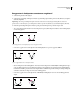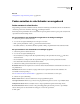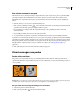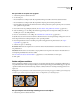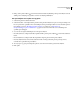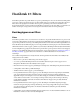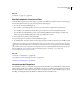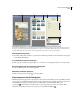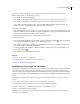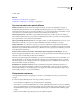Operation Manual
431
PHOTOSHOP CS4 GEBRUIKEN
Filters
Als u diverse filters wilt uitproberen en tijd wilt besparen, kunt u het beste experimenteren door een klein,
representatief gedeelte van uw afbeelding te selecteren.
1 Voer een van de volgende handelingen uit:
• Als u een filter op een gehele laag wilt toepassen, moet u controleren of de laag actief is of is geselecteerd.
• Als u een filter op een gedeelte van een laag wilt toepassen, selecteert u eerst het desbetreffende gedeelte.
• Als u een filter niet-destructief wilt toepassen, zodat u de filterinstellingen later kunt wijzigen, selecteert u het
slimme object dat de afbeeldingsinhoud bevat waarop u het filter wilt toepassen.
2 Kies Filter > Filtergalerie.
3 Klik op een filternaam om het eerste filter toe te voegen. Mogelijk moet u op het omgekeerde driehoekje naast de
filtercategorie klikken om een lijst met filters weer te geven. Als het filter is toegevoegd, verschijnt het in de lijst met
toegepaste filters rechts onderin het dialoogvenster Filtergalerie.
4 Voer waarden in of selecteer opties voor het filter dat u hebt geselecteerd.
5 Ga als volgt te werk:
• Als u meerdere filters tegelijk wilt toepassen, klikt u op het pictogram Nieuwe effectlaag en kiest u een filter dat
u wilt toevoegen. Herhaal deze procedure als u meer filters wilt toevoegen.
• Als u de filters opnieuw wilt rangschikken, sleept u het filter naar een nieuwe positie in de lijst met toegevoegde
filters rechts onderin het dialoogvenster Filtergalerie.
• Als u toegepaste filters wilt verwijderen, selecteert u een filter in de lijst met filters die u toepast en klikt u op de
knop met de prullenbak .
6 Als u tevreden bent met het resultaat, klikt u op OK.
Zie ook
“Informatie over slimme filters” op pagina 348
“Bewerkingen waarbij de afbeelding intact blijft” op pagina 345
“Overzicht van de Filtergalerie” op pagina 429
Filtereffecten voor vervagen en overvloeien
Met de opdracht Vervagen verandert u de dekking en overvloeimodus van een filter, tekengereedschap, het Gummetje
of een kleurcorrectie. De overvloeimodi van de opdracht Vervagen zijn een subset van die onder de opties van de
teken- en bewerkingsgereedschappen (behalve de modi Achter en Wissen). Met de opdracht Vervagen doet u hetzelfde
als wanneer u een filtereffect op een afzonderlijke laag toepast en vervolgens de dekking en overvloeimodus van de laag
aanpast.
Opmerking: Met de opdracht Vervagen kunt u ook de effecten van de opdracht Uitvloeien en de penseelstreekfilters
wijzigen.
1 Pas een filter, tekengereedschap of kleurcorrectie op een afbeelding of selectie toe.
2 Kies Bewerken > Vervagen. Selecteer de optie Voorvertoning om het effect te bekijken.
3 Sleep de schuifregelaar om de dekking aan te passen, van 0% (transparant) tot 100%.
4 Kies een overvloeimodus in het menu Modus.
Opmerking: De overvloeimodi Kleur tegenhouden, Kleur doordrukken, Lichter, Donkerder, Verschil en Uitsluiting
werken niet op Lab-afbeeldingen.